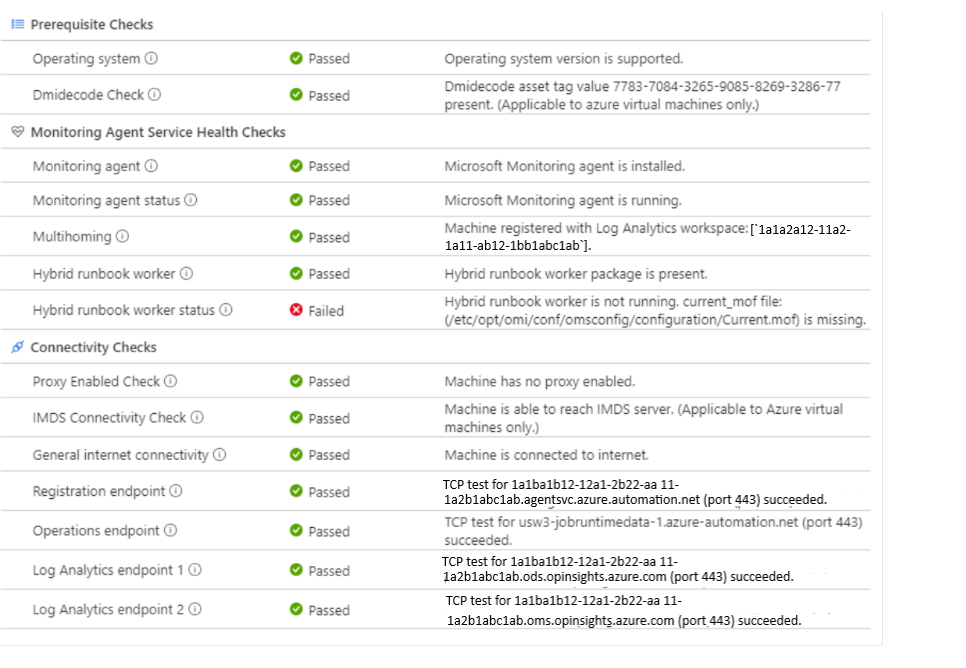Problemen met de Linux Update-agent oplossen
Er kunnen veel redenen zijn waarom uw computer niet wordt weergegeven als gereed (in orde) in Updatebeheer. U kunt de status van een Linux Hybrid Runbook Worker-agent controleren om het onderliggende probleem te bepalen. Hier volgen de drie gereedheidsstatussen voor een machine:
- Gereed: de Hybrid Runbook Worker is geïmplementeerd en is minder dan een uur geleden voor het laatst gezien.
- Ontkoppeld: de Hybrid Runbook Worker is geïmplementeerd en is minder dan een uur geleden voor het laatst gezien.
- Niet geconfigureerd: De Hybrid Runbook Worker is niet gevonden of is niet voltooid.
Notitie
Er kan een kleine vertraging optreden tussen wat azure Portal weergeeft en de huidige status van een machine.
In dit artikel wordt beschreven hoe u de probleemoplosser voor Azure-machines uitvoert vanuit Azure Portal en niet-Azure-machines in het offlinescenario.
Notitie
Het probleemoplosserscript routeert momenteel geen verkeer via een proxyserver als deze is geconfigureerd.
Probleemoplosser starten
Voor Azure-machines selecteert u de koppeling voor probleemoplossing onder de kolom Gereedheid van updateagent in de portal om de pagina Updateagent oplossen te openen. Voor niet-Azure-machines leidt deze koppeling u naar dit artikel. Als u problemen met een niet-Azure-machine wilt oplossen, raadpleegt u de instructies in de sectie Offline oplossen .
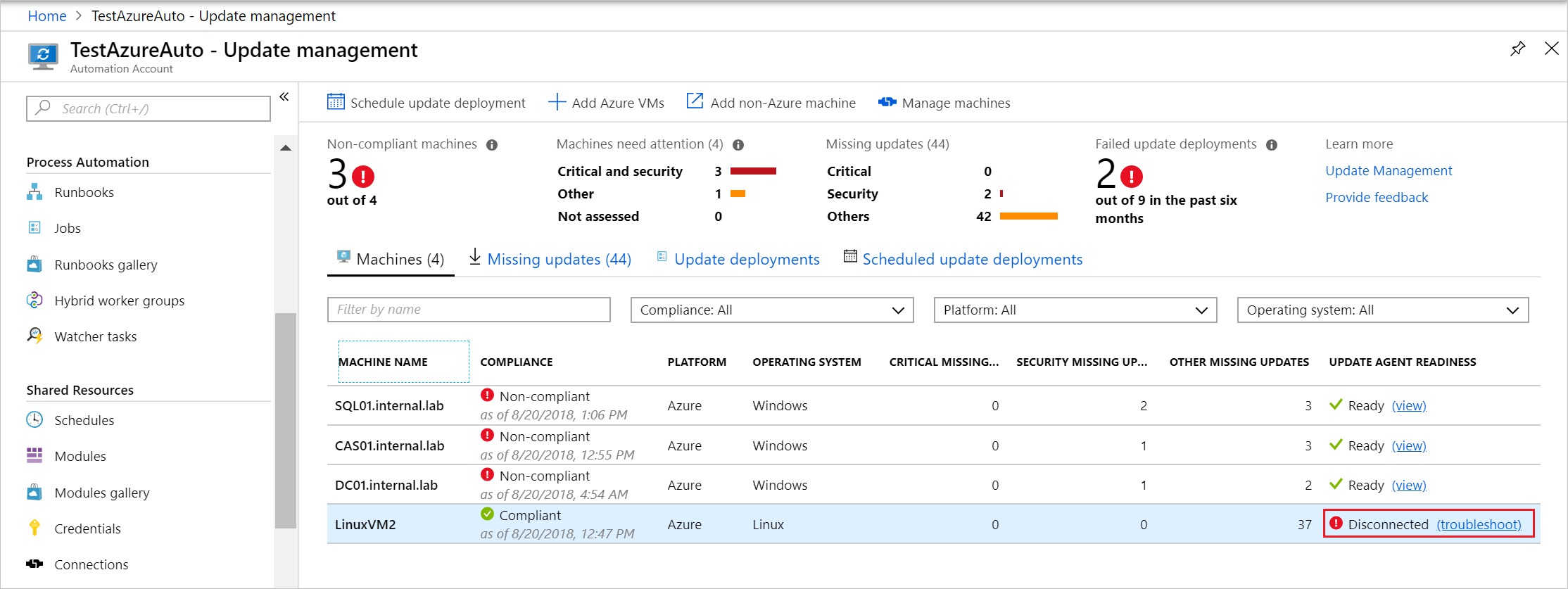
Notitie
Voor de controles moet de VIRTUELE machine worden uitgevoerd. Als de VIRTUELE machine niet wordt uitgevoerd, wordt de VIRTUELE machine gestart.
Selecteer Op de pagina Problemen met updateagent oplossen de optie Controles uitvoeren om de probleemoplosser te starten. De probleemoplosser gebruikt de opdracht Uitvoeren om een script uit te voeren op de computer om de afhankelijkheden te controleren. Wanneer de probleemoplosser is voltooid, wordt het resultaat van de controles geretourneerd.
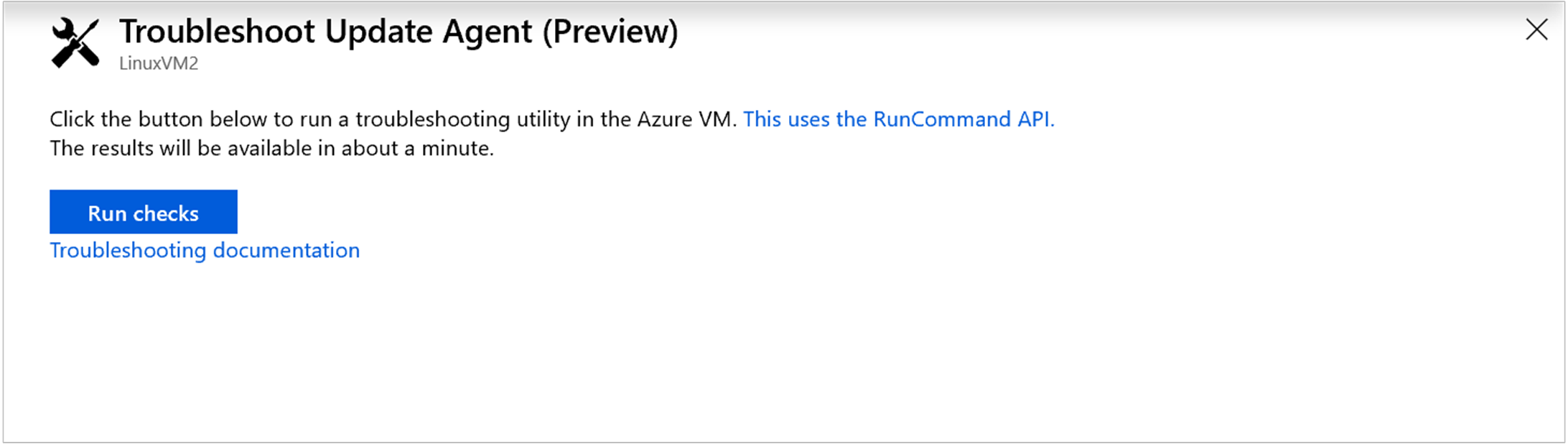
Wanneer de controles zijn voltooid, worden de resultaten geretourneerd in het venster. De controlesecties bevatten informatie over wat elke controle zoekt.
Controles van vereisten
Besturingssysteem
Het besturingssysteem controleert of hybrid Runbook Worker een van de ondersteunde besturingssystemen uitvoert.
Dmidecode-controle
Als u wilt controleren of een VIRTUELE machine een Azure-VM is, controleert u met de onderstaande opdracht op assettagwaarde:
sudo dmidecode
Als de assettag anders is dan 7783-7084-3265-9085-8269-3286-77, start u de VM opnieuw op om de registratie te starten.
Statuscontroles van agentservice bewaken
Bewakingsagent
U kunt dit oplossen door de Linux-agent van Azure Log Analytics te installeren en ervoor te zorgen dat deze de vereiste eindpunten communiceert. Zie Log Analytics-agent installeren op Linux-computers voor meer informatie.
Met deze taak wordt gecontroleerd of de map aanwezig is -
/etc/opt/microsoft/omsagent/conf/omsadmin.conf
Status van bewakingsagent
U kunt dit probleem oplossen door de OMS Agent-service te starten met behulp van de volgende opdracht:
sudo /opt/microsoft/omsagent/bin/service_control restart
Om te valideren dat u procescontrole kunt uitvoeren met behulp van de onderstaande opdracht:
process_name="omsagent"
ps aux | grep %s | grep -v grep" % (process_name)"
Zie Problemen met de Log Analytics-agent voor Linux oplossen voor meer informatie
Multihoming
Deze controle bepaalt of de agent rapporteert aan meerdere werkruimten. Updatebeheer biedt geen ondersteuning voor multihoming.
Als u dit probleem wilt oplossen, verwijdert u de OMS-agent volledig en installeert u deze opnieuw met de werkruimte die is gekoppeld aan Updatebeheer
Controleer of er geen multihoming meer is door de mappen onder dit pad te controleren:
/var/opt/microsoft/omsagent.
Omdat het de mappen van werkruimten zijn, is het aantal mappen gelijk aan het aantal werkruimten dat is toegevoegd aan OMSAgent.
Hybrid Runbook Worker
Voer de volgende opdracht uit om het probleem op te lossen:
sudo su omsagent -c 'python /opt/microsoft/omsconfig/Scripts/PerformRequiredConfigurationChecks.py'
Met deze opdracht wordt de omsconfig-agent gedwongen om te communiceren met Azure Monitor en de meest recente configuratie op te halen.
Controleer of de volgende twee paden bestaan:
/opt/microsoft/omsconfig/modules/nxOMSAutomationWorker/VERSION </br> /opt/microsoft/omsconfig/modules/nxOMSAutomationWorker/DSCResources/MSFT_nxOMSAutomationWorkerResource/automationworker/worker/configuration.py
Status hybrid Runbook Worker
Deze controle zorgt ervoor dat Hybrid Runbook Worker wordt uitgevoerd op de computer. De processen in het onderstaande voorbeeld moeten aanwezig zijn als Hybrid Runbook Worker correct wordt uitgevoerd.
ps -ef | grep python
nxautom+ 8567 1 0 14:45 ? 00:00:00 python /opt/microsoft/omsconfig/modules/nxOMSAutomationWorker/DSCResources/MSFT_nxOMSAutomationWorkerResource/automationworker/worker/main.py /var/opt/microsoft/omsagent/state/automationworker/oms.conf rworkspace:<workspaceId> <Linux hybrid worker version>
nxautom+ 8593 1 0 14:45 ? 00:00:02 python /opt/microsoft/omsconfig/modules/nxOMSAutomationWorker/DSCResources/MSFT_nxOMSAutomationWorkerResource/automationworker/worker/hybridworker.py /var/opt/microsoft/omsagent/state/automationworker/worker.conf managed rworkspace:<workspaceId> rversion:<Linux hybrid worker version>
nxautom+ 8595 1 0 14:45 ? 00:00:02 python /opt/microsoft/omsconfig/modules/nxOMSAutomationWorker/DSCResources/MSFT_nxOMSAutomationWorkerResource/automationworker/worker/hybridworker.py /var/opt/microsoft/omsagent/<workspaceId>/state/automationworker/diy/worker.conf managed rworkspace:<workspaceId> rversion:<Linux hybrid worker version>
Updatebeheer downloadt Hybrid Runbook Worker-pakketten vanaf het bewerkingseindpunt. Als de Hybrid Runbook Worker niet wordt uitgevoerd en de controle van het bewerkingseindpunt mislukt, kan de update mislukken.
Voer de volgende opdracht uit om dit probleem op te lossen:
sudo su omsagent -c 'python /opt/microsoft/omsconfig/Scripts/PerformRequiredConfigurationChecks.py'
Met deze opdracht wordt de omsconfig-agent gedwongen om te communiceren met Azure Monitor en de meest recente configuratie op te halen.
Als het probleem zich blijft voordoen, voert u het hulpprogramma omsagent Log Collector uit
Connectiviteitscontroles
Controle van proxy ingeschakeld
Als u het probleem wilt oplossen, verwijdert u de proxy of zorgt u ervoor dat het proxyadres toegang heeft tot de vereiste URL.
U kunt de taak valideren door de onderstaande opdracht uit te voeren:
HTTP_PROXY
Controle van IMDS-connectiviteit
U kunt dit probleem oplossen door toegang tot IP 169.254.169.254 toe te staan. Zie Access Azure Instance Metadata Service voor meer informatie
Nadat het netwerk is gewijzigd, kunt u de probleemoplosser opnieuw uitvoeren of de onderstaande opdrachten uitvoeren om te valideren:
curl -H \"Metadata: true\" http://169.254.169.254/metadata/instance?api-version=2018-02-01
Algemene internetverbinding
Deze controle zorgt ervoor dat de computer toegang heeft tot internet en kan worden genegeerd als u internet hebt geblokkeerd en alleen specifieke URL's hebt toegestaan.
CURL op een http-URL.
Registratie-eindpunt
Deze controle bepaalt of de Hybrid Runbook Worker correct kan communiceren met Azure Automation in de Log Analytics-werkruimte.
Proxy- en firewallconfiguraties moeten toestaan dat de Hybrid Runbook Worker-agent communiceert met het registratie-eindpunt. Zie Netwerkplanning voor een lijst met adressen en poorten die u wilt openen
Los dit probleem op door de vereiste URL's toe te staan. Zie Updatebeheer en Wijzigingen bijhouden en inventaris voor meer informatie
Na de netwerkwijzigingen kunt u de probleemoplosser of CURL opnieuw uitvoeren op het opgegeven jrds-eindpunt.
Bewerking-eindpunt
Deze controle bepaalt of de Log Analytics-agent correct kan communiceren met de Job Runtime Data Service.
Proxy- en firewallconfiguraties moeten toestaan dat de Hybrid Runbook Worker-agent communiceert met de Job Runtime Data Service. Zie Netwerkplanning voor een lijst met adressen en poorten die u wilt openen.
Log Analytics-eindpunt 1
Met deze controle wordt gecontroleerd of uw computer toegang heeft tot de eindpunten die nodig zijn voor de Log Analytics-agent.
Los dit probleem op door de vereiste URL's toe te staan.
Na het aanbrengen van netwerkwijzigingen kunt u de probleemoplosser of Curl opnieuw uitvoeren op het opgegeven ODS-eindpunt.
Log Analytics-eindpunt 2
Met deze controle wordt gecontroleerd of uw computer toegang heeft tot de eindpunten die nodig zijn voor de Log Analytics-agent.
Los dit probleem op door de vereiste URL's toe te staan.
Na het aanbrengen van netwerkwijzigingen kunt u de probleemoplosser of Curl opnieuw uitvoeren op het opgegeven OMS-eindpunt
Softwareopslagplaatsen
Los dit probleem op door de URL van de vereiste opslagplaats toe te staan. Voor RHEL, zie hier.
Na het aanbrengen van netwerkwijzigingen kunt u de probleemoplosser opnieuw uitvoeren of
Curl op softwareopslagplaatsen die zijn geconfigureerd in pakketbeheer.
Als u opslagplaatsen vernieuwt, kunt u de communicatie bevestigen.
sudo apt-get check
sudo yum check-update
Notitie
De controle is alleen beschikbaar in de offlinemodus.
Problemen offline oplossen
U kunt de probleemoplosser offline gebruiken op een Hybrid Runbook Worker door het script lokaal uit te voeren. Het Python-script, UM_Linux_Troubleshooter_Offline.py, vindt u in GitHub.
Notitie
De huidige versie van het probleemoplosserscript biedt geen ondersteuning voor Ubuntu 20.04.
In het volgende voorbeeld ziet u een voorbeeld van de uitvoer van dit script:
Debug: Machine Information: Static hostname: LinuxVM2
Icon name: computer-vm
Chassis: vm
Machine ID: 00000000000000000000000000000000
Boot ID: 00000000000000000000000000000000
Virtualization: microsoft
Operating System: Ubuntu 16.04.5 LTS
Kernel: Linux 4.15.0-1025-azure
Architecture: x86-64
Passed: Operating system version is supported
Passed: Microsoft Monitoring agent is installed
Debug: omsadmin.conf file contents:
WORKSPACE_ID=00000000-0000-0000-0000-000000000000
AGENT_GUID=00000000-0000-0000-0000-000000000000
LOG_FACILITY=local0
CERTIFICATE_UPDATE_ENDPOINT=https://00000000-0000-0000-0000-000000000000.oms.opinsights.azure.com/ConfigurationService.Svc/RenewCertificate
URL_TLD=opinsights.azure.com
DSC_ENDPOINT=https://scus-agentservice-prod-1.azure-automation.net/Accou nts/00000000-0000-0000-0000-000000000000/Nodes\(AgentId='00000000-0000-0000-0000-000000000000'\)
OMS_ENDPOINT=https://00000000-0000-0000-0000-000000000000.ods.opinsights .azure.com/OperationalData.svc/PostJsonDataItems
AZURE_RESOURCE_ID=/subscriptions/00000000-0000-0000-0000-000000000000/re sourcegroups/myresourcegroup/providers/microsoft.compute/virtualmachines/linuxvm 2
OMSCLOUD_ID=0000-0000-0000-0000-0000-0000-00
UUID=00000000-0000-0000-0000-000000000000
Passed: Microsoft Monitoring agent is running
Passed: Machine registered with log analytics workspace:['00000000-0000-0000-0000-000000000000']
Passed: Hybrid worker package is present
Passed: Hybrid worker is running
Passed: Machine is connected to internet
Passed: TCP test for {scus-agentservice-prod-1.azure-automation.net} (port 443) succeeded
Passed: TCP test for {eus2-jobruntimedata-prod-su1.azure-automation.net} (port 4 43) succeeded
Passed: TCP test for {00000000-0000-0000-0000-000000000000.ods.opinsights.azure. com} (port 443) succeeded
Passed: TCP test for {00000000-0000-0000-0000-000000000000.oms.opinsights.azure. com} (port 443) succeeded
Passed: TCP test for {ods.systemcenteradvisor.com} (port 443) succeeded